大商烘焙食品ERP系统使用标准版Word下载.docx
《大商烘焙食品ERP系统使用标准版Word下载.docx》由会员分享,可在线阅读,更多相关《大商烘焙食品ERP系统使用标准版Word下载.docx(40页珍藏版)》请在冰豆网上搜索。
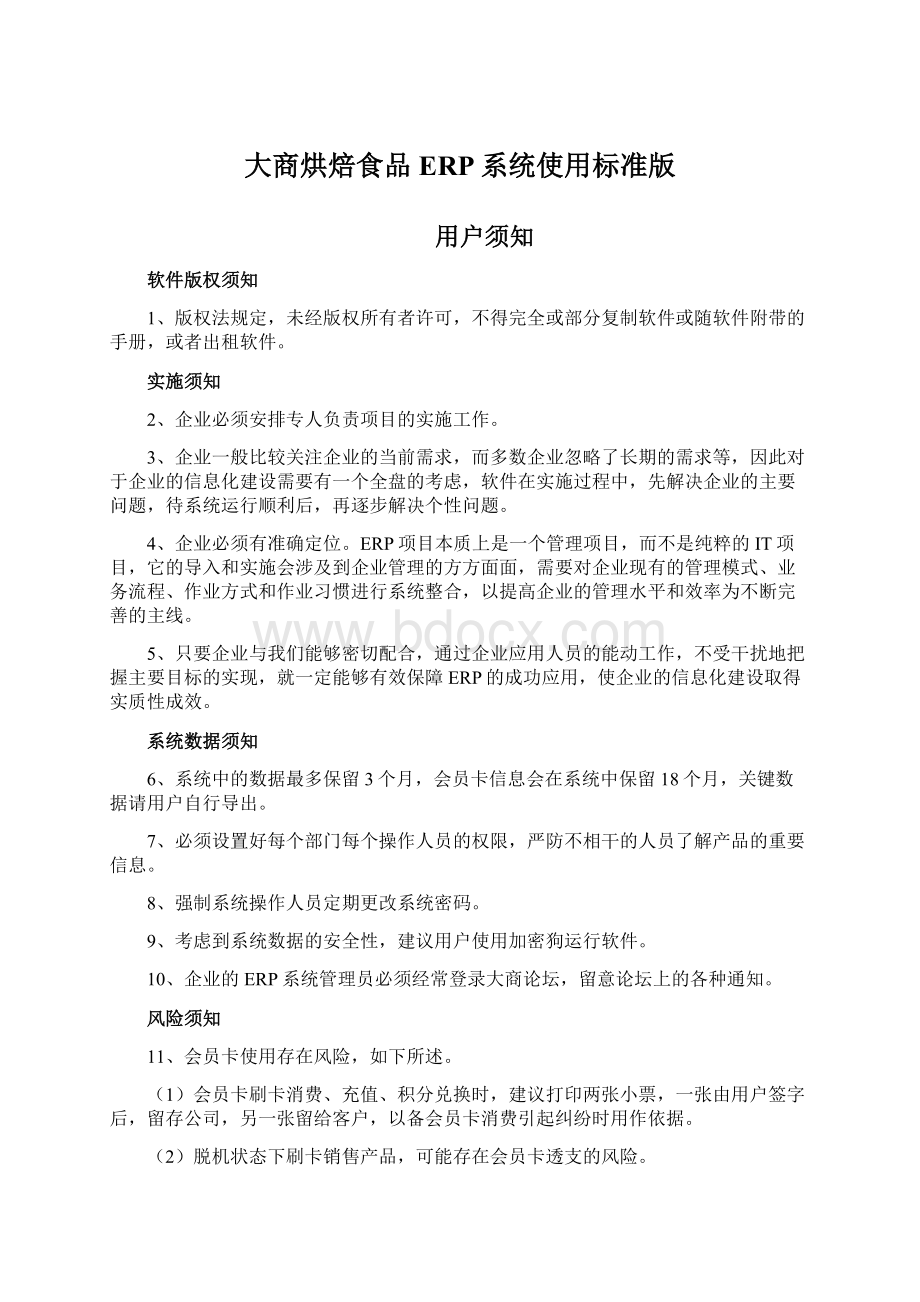
(1)会员卡刷卡消费、充值、积分兑换时,建议打印两张小票,一张由用户签字后,留存公司,另一张留给客户,以备会员卡消费引起纠纷时用作依据。
(2)脱机状态下刷卡销售产品,可能存在会员卡透支的风险。
12、在退出前台销售系统时,必须按正常操作退出系统。
突然断电或强制退出系统有可能引起部分销售数据丢失。
13、前台销售程序必须安装在未写保护的分区上。
安装在写保护分区上,重启计算机后会引起脱机销售数据丢失。
系统运营须知
14、ERP工程是“老板工程”,作为企业的管理者一定要亲自负责。
15、ERP是一个巨大的知识宝库,系统提供了丰富的功能,在系统运作过程中,企业要把这些丰富的功能结合企业管理现场按实际需要使用,不可脱离实际需求、贪多求全。
16、在多年的经营中,企业有自身运行的惯性,因此软件与企业的结合有一个过程,系统要运行顺利,至少需要3个月甚至6个月的时间,企业要有这个心理准备。
在使用软件过程中要做到循序渐进,戒急戒躁。
17、正式运行初期后,手工帐表和系统帐表并行,预防数据出错;
在停止手工帐表的过程中,要做到有步骤、分类别的逐步停止。
18、企业在ERP系统上线后,应该主动积极地去应用ERP系统、发掘ERP系统的价值。
在积极的应用态度下,ERP的性能和作用必将在应用中得到充分发挥,经常性地对ERP系统所带来的回报进行评估,通过"
投入产出"
的评价,从根本上对ERP系统进行评估,从而完善信息化建设中的不足之处。
19、ERP软件系统是一个有效的管理工具,自身具有丰富的功能,能否发挥其强大的功能,其决定因素在于软件的使用者。
建议企业指定专人负责监管系统的运行。
20、信息化建设不仅是技术变革,而且是管理创新、思想创新。
从某种意义上来说,信息化建设就是对企业的人、财、物资源及产、供、销环节在信息处理、工作方式、管理机制和人们的思想观念、习惯等方面进行的一次大创新和变革。
关于前台销售管理系统
前台销售管理系统用于管理各个门店的销售业务。
其安装在各个门店的计算机上。
前台销售管理系统函盖了门店营业的所有业务。
包括产品销售、订单上报、产品调拨、会员消费、大客户管理、交款结帐、顾客退货、预收定金、库存上报等各项业务。
登录前台销售管理系统
使用前台销售管理系统之前,需要首先登录系统。
其登录的操作步骤如下所述。
(1)双击桌面上的“食品ERP前台程序”,弹出如图3.1所示的登录窗口。
图3.1前台程序登录窗口
(2)单击操作员名称的下拉列表框,选取相应的操作员名称,单击该名称。
(3)在操作员密码中文本框中输入操作员密码。
(4)单击“确定”按钮,开始登录系统,弹出如图3.2所示的窗口。
图3.2前台销售界面
提示:
前台销售界面上,“1”用于输入产品数量和产品编码的文本框;
“2”网点对外产品销售类别名称和价格;
“3”用于显示上笔交易的信息;
“4”用于显示网点的信息和操作员的信息;
“5”ERP系统按键功能区;
“6”显示所要销售的产品列表;
“7”用于显示当前客户端的状态,是处于脱机状态还是联机状态;
“8”用于输入数量和编码的数字功能区
正常销售产品
正常销售产品指生活中顾客直接付现购买产品。
其操作步骤如下所述。
(1)在文本框中录入所需产品的数量,例如输入“6”。
(2)按下键盘上,小键盘数字键区的“/”键,此时文本框右侧的数量变为“6”。
(3)在文字框中输入产品简码或拼音简写,移动键盘上的方向键,选取相应产品后,在表格中就显示了刚才录入的产品。
(4)依照上述方法录入所有顾客选购的产品,如图4.1所示。
图4.1录入产品信息后的界面
(5)按下键盘上的“End”键或者结账键,弹出如图4.2所示的结帐界面。
图4.2结帐界面
结帐界面中包含了多个名词,
a:
“销售类别”分为两种“货品”和“定金”。
“货品”指顾客正常购买产品,“定金”用于当顾客订购某一种蛋糕时,需要首先以预交一部分定金,顾客来取蛋糕时再付清其余帐款。
b:
“付款方式”分为“现金”和“刷卡”。
“现金”方式指直接使用现金或会员卡的方式来购买产品。
付款方式不能人为的做出修改,由计算机自动识别。
c:
“应收金额”指顾客所购买的产品的合计金额。
d:
“实收金额”指实际收取顾客现金的金额数目或刷卡的金额数目。
当顾客使用购物券时,实收金额为0。
e:
“冲减金额”指从定金中冲减的金额数目。
f:
“购物券”指顾客所使用的购物券金额,其值不能大于应收金额。
其值的计算方法为应收金额减去实收金额。
g:
“外欠金额”指顾客应该付的金额数目而没有付的金额数目。
其计算方法为应收金额减去实收金额减去购物券。
h:
“差价金额”指从企业流失的利润。
其计算方法为应收金额减去实收金额减去购物券减去外欠金额。
i:
“备注”用于填写一些外欠的信息或差价的原因或收取定金的客户信息。
j:
“收款”指从顾客手中直接收取的现金数目。
其主要用于收银员找零方便。
k:
“找零”指应当找给顾客的钱。
(6)在收款一栏中填入50,按下键盘上的“Enter键”,就出找零的金额数目。
(7)再次按下键盘上的“Enter键”,结束销售业务。
修改产品的数量
(1)使用鼠标左键单击数量一列所在的单元格输入修改后的数量;
(2)按下键盘上的“Enter键”,修改完成。
删除货品
(1)使用鼠标左键选中所要删除的货品;
(2)单击鼠标右键,弹出“删除货品”快捷菜单;
(3)单击“删除货品”快捷菜单项。
也可以按下键盘上的“Insert键”,将窗口焦点切换到产品销售列表中,然后移动键盘上的“方向键”,按下“Delete键”,弹出提示对话框,单击“是”按钮即可。
上述提示信息可用于所有产品列表中。
收取定金
收取定金主要用于顾客预订蛋糕的业务,当顾客预订某一种蛋糕时,将预付一部分定金,预付的定金,就通过收取定金的操作记入系统。
收取定金的操作步骤如下所述:
(1)登录前台销售系统。
(2)录入顾客所要订购的产品,例如在文本框中输入“dg”,弹出下拉列表。
(3)选取顾客要选定的一款蛋糕,例如“香蕉蛋糕”。
(4)按下键盘上的“End键”,弹出结帐界面。
(5)按下键盘上的“PageDown键”,此时“销售类别”后文本框中的内容变为“定金”。
如图4.3所示。
图4.3收取定金
注意:
由于顾客只是订购,并没有将货品取走,因此“应收金额”中显示为0。
(6)此时光标自动定位到“实收金额”,在其修改实收金额的数目,例如输入10元。
(7)在“备注”一栏填写相关的订购信息,例如填写蛋糕票的票号和顾客的取货时间。
(8)按下键盘上的“Enter”键,此时光标自动定位到“收款”一栏。
(9)在其中输入收款的金额,按下键盘上的“Enter键”,收取定金完成。
冲减定金
顾客会在一定的时间来取走预定的产品。
此时就必须将顾客预付的定金冲减掉,冲减后顾客的同时顾客也需要补齐所缺的现金。
其操作方法如下所述。
(1)在销售窗口中录入顾客所订的产品,例如输入“dg”,按下键盘上的“Enter键”。
(2)在下拉列表中选择相应产品,例如选择“香蕉蛋糕”,按下键盘上的“Enter键”。
(3)依次同样的方法,录入顾客所订购的产品。
(4)按下键盘上的“End键”,弹出如图4.4所示的结帐界面。
图4.4结帐界面
(5)按下键盘上的“Home键”,弹出所有的定金列表,如图4.5所示。
图4.5定金列表
(6)移动键盘上的方向键,选取相应的定金列表项。
(7)按下键盘上的“Enter键”,冲减的文本框中会显示顾客所预交的订金金额,同时实收文本框中会显示冲减后,应补交的余额。
图4.6冲减后的结帐界面
(8)光标自动聚焦在收款一栏,在其中输入收款的金额,按下键盘上的“Enter键”,在找零的文本框中将显示需要找回顾客的金额数目。
(9)按下键盘上的“Enter键”,开始上传数据,冲减定金的操作完成。
使用差价
差价用于描述从企业流失的利润。
例如当老板的朋友来购买产品时,某些产品不收钱,此时就需要将不收钱的产品计入差价;
或者公司的礼仪招待所使用的产品。
使用差价的操作步骤如下所述。
(1)在销售窗口中录入顾客选购的产品,如图4.14所示。
图4.14录入顾客选购的产品
(2)按下键盘上的“End键”或者是结账键,弹出结帐界面,如图4.15所示。
图4.15结帐界面
(3)将实收金额改为“13”。
(4)按下键盘上的“Enter键”,此时差金额将显示“0.5”,同时光标自动定位到备注一栏中,如图4.18所示。
图4.18差价金额
(9)在备注中输入差价的原因。
(10)按下键盘上的“Enter键”,光标自动定位于收款一栏。
(11)在收款一栏输入收款金额。
(12)按下键盘上的“Enter键”,光标定位于“确定”按钮上。
(13)按下键盘上的“Enter键”,完成差价交易。
退货
食品行业的退货,仅限于店内退货,考虑到产品的安全性,出店门的产品是不允许退货的。
因此退货的窗口仅显示最近10条销售记录。
退货的操作方法如下所述。
(2)按下键盘上的“F2键”,弹出退货窗口,如图5.1所示。
图5.1退货处理
(3)使用鼠标或移动键盘上的方向键,选中所要退货的交易记录。
(4)使用鼠标左键双击要退货的交易记录或按下键盘上的“Enter键”,点击查看明细,窗口的第二个表格中会显示此次交易的详细产品,如图5.2所示。
图5.2退货明细
(5)按下键盘上的“Delete键”或者是点击确认退货,弹出如图5.3所示的窗口。
图5.3退货提示
也可以在相应的交易记录上,单击鼠标右键,弹出如图5.4所示的快捷菜单;
单击快捷菜单上的“确认退货”菜单项,弹出如图5.3所示的提示窗口。
图5.4确认退货快捷菜单
(6)单击“是”按钮,弹出退还顾客现金的对话框,如图5.5所示。
图5.5退还顾客现金提示
(7)单击“确定”按钮即可。
a:
如果顾客的本次交易含有定金,系统会弹出如图5.6所示的窗口,门店可视具体情况操作。
图5.6退货提示
b.如果顾客使用会员卡消费,退货后,会员卡内的金额会自动返还,其卡内的积分会自动削减。
c.执行退货操作时,对于一笔交易,退货时将本次交易的所有产品全部退掉,如果顾客只退还本次